Uma das operações mais usadas ao criar ou corrigir um documento é sem duplicar o copiar e colar. Graças ao Copy & Paste é possível mover facilmente blocos de texto, inserir novos conteúdos e muito mais em poucos segundos. Se você tem um arquivo PDF em mãos e tenta copiar texto do PDF e cole no mesmo documento ou em outro arquivo PDF, você notará que não funciona. Talvez você consiga copiar o texto em PDF e colá-lo em um documento de texto, word ou PowerPoint, mas definitivamente não será capaz de copie e cole em outro PDF.
Depois, também é o caso dos PDFs scannerizzati, que são arquivos nos quais não é possível selecionar ou copiar texto e é imprescindível a utilização de programas PDF Editor. A seguir veremos como resolver esses problemas e poder copiar e colar em qualquer PDF! O programa a ser usado para fazer tudo isso é chamado PDFelement.
Este software está disponível em uma versão de "teste" para Windows e Mac e pode ser baixado dos seguintes botões:
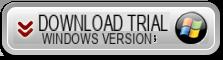
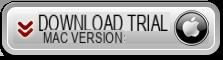
Aqui está a tela inicial que você verá imediatamente após a instalação:
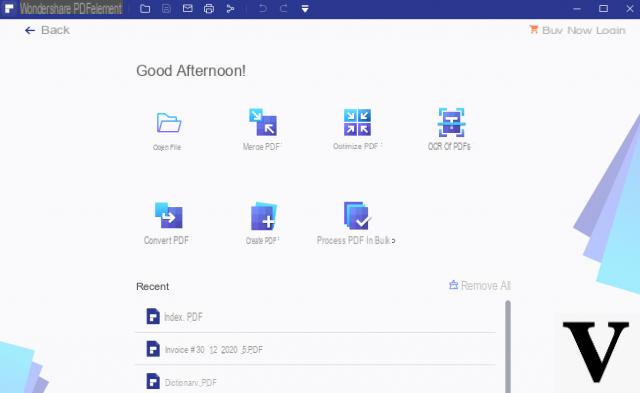
Como copiar e colar em PDF (também digitalizado)
Se o PDF para o qual deseja selecionar e copiar o texto for um arquivo digitalizado ou de imagem, a única solução é usar o OCR presente no PDFelement que permite converter o PDF em um arquivo editável, no qual você pode copiar e também colar texto e imagens.
Primeiro instale e abra o PDFelement. Na tela principal do programa, clique em ABRIR ARQUIVO e selecione o PDF.
Se o PDF importado for digitalizado, uma nota aparecerá aconselhando você a baixar e ativar a função OCR.
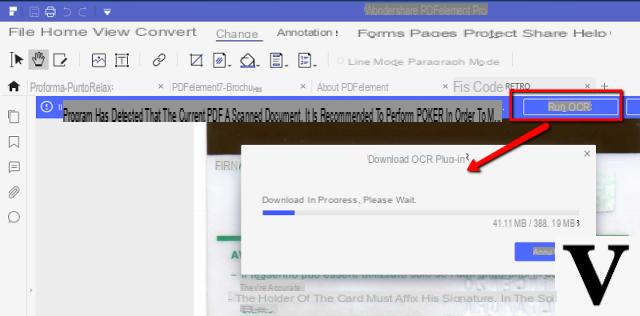
Depois de clicar em "Executar OCR", o programa transformará o documento PDF em um documento totalmente editável, no qual você poderá copiar e colar o texto.
Se, por outro lado, o PDF não for digitalizado, basta clicar no menu “Editar” na parte superior e mover o cursor do mouse para selecionar o texto, imagens ou tabelas e copiá-los livremente dentro de outros documentos.
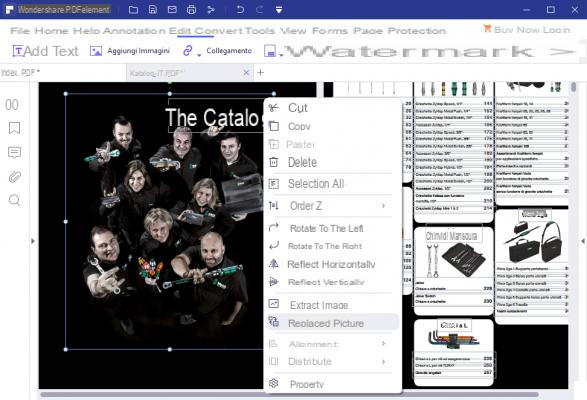
Se o arquivo PDF do qual deseja copiar o texto e as imagens for protegido por senha ou tem limitações, com PDFelement você pode tentar contornar o problema. Veja como fazer: depois de abrir o PDF no elemento PDF, clique no botão "Habilitar Editar”Para inserir a senha. Neste ponto, tudo que você precisa fazer é seguir o procedimento abaixo para copiar e colar do texto desejado.
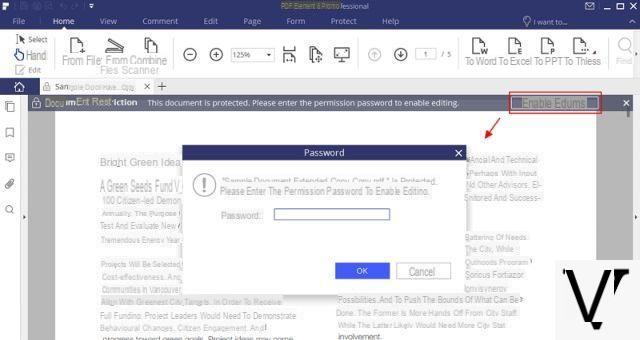
Método alternativo: Copiar e colar em PDF após a conversão
PDF Converter Pro é um software poderoso que permite que você converter PDF em documentos editáveis. Poderá transformar e converter o seu PDF em formatos como Word, Excel, PowerPoint e HTML, enfim, em formatos onde poderá copiar e colar facilmente texto e imagens.
Primeiro baixe e instale o PDF Converter PRO em seu PC ou Mac
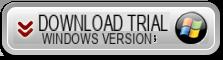
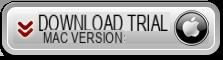
Após abrir o programa, clique em "Arquivo Aggiungi”E importe o PDF cujo conteúdo você deseja copiar. Você poderá importar até 200 PDFs. O upload em massa é compatível e é ideal para economizar tempo. No canto superior direito, selecione o formato de saída: "Microsoft Word".
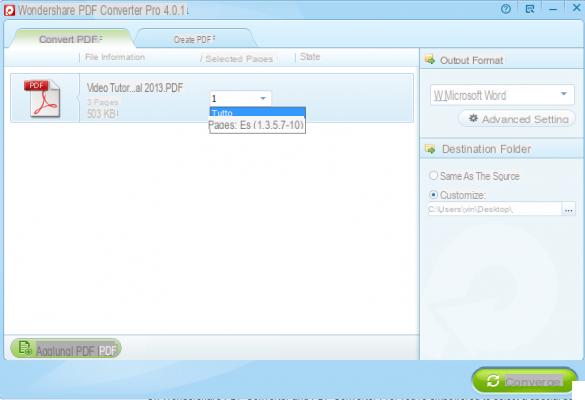
Finalmente, pressione o botão "Convertido”Para começar a converter PDF em Microsoft Word totalmente editável. No final da operação, clique no ícone em forma de pasta para abrir o documento do Word, a partir do qual você pode facilmente copiar textos / imagens e colá-los em qualquer outro documento.
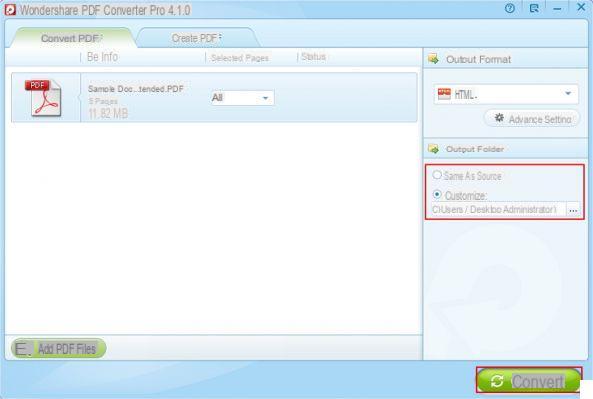
Em minutos, você terá controle total sobre o conteúdo de texto de seus documentos.
Como copiar e colar em PDF? -

























